Så här lägger du till något program i Windows högerklick-kontextmenyn
Högerklicka på skrivbordsmenyn ger ensnabbt sätt att navigera dig igenom Windows, så varför inte göra de program du använder lättare att komma till. Detta registerhack låter dig lägga till alla program i snabbmenyn för snabbare åtkomst.
Lägg till något program i snabbmenyn
Öppna registret och navigera till följande sökväg: HKEY_CLASSES_ROOTDirectoryBackgroundshell högerklicka sedan på skalet och välj Ny> Nyckel.

Ge den nya nyckeln namnet på det program du lägger till i snabbmenyn. Jag kommer att lägga till Internet Explorer för det här exemplet.
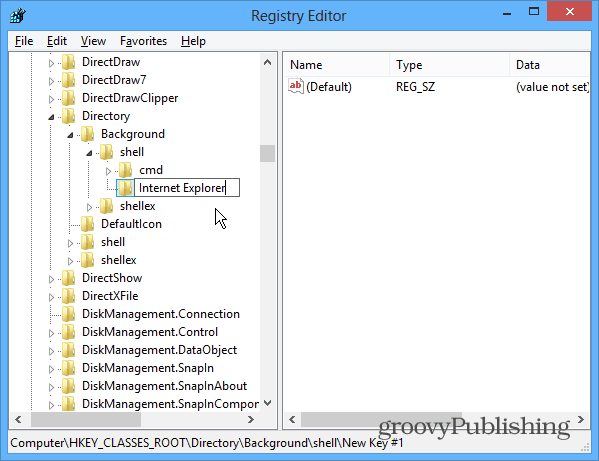
När du har skapat den nya programnyckeln måste du lägga till en ny nyckel för den. Så högerklicka på programtangenten du lagt till och välj Ny> Nyckel.
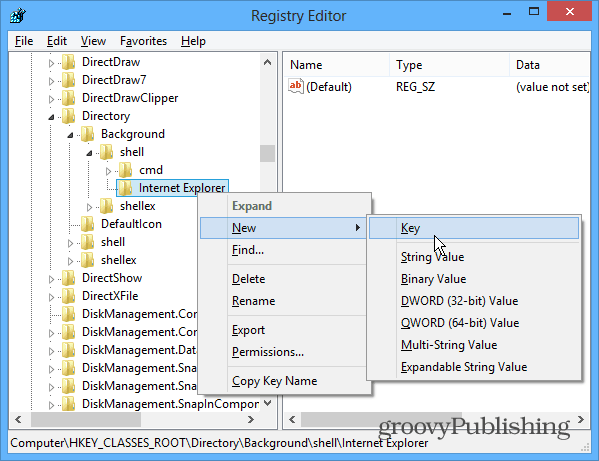
För namnet på den här tangenten måste du namnge kommandot alla med små bokstäver. Just nu bör ditt register se ut enligt följande:
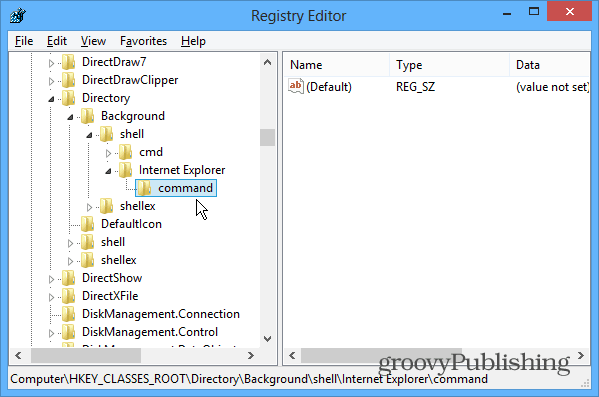
Nästa måste du få sökvägen till platsen förprogrammet du lägger till. Om du inte vill jaga genom olika kataloger, tycker jag att freeware-appen Allt från Voidtools är oerhört användbart - särskilt för program som ligger begravda djupt i OS. När du hittat det program du vill lägga till, kopierar du sökvägen till urklippet genom att hålla ned Skift-tangenten, högerklicka på filen och välj Kopiera som sökväg.
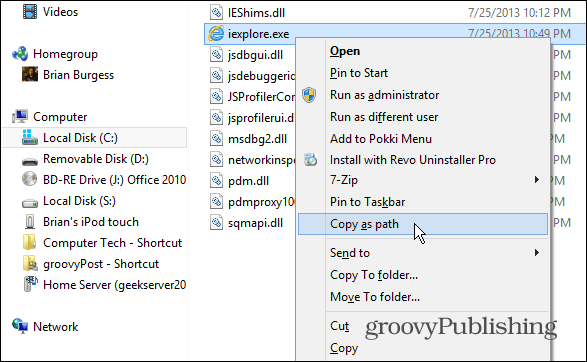
Tillbaka i registerredigeraren, dubbelklicka på strängen (Standard) i den högra rutan och klistra in den sökväg som du just kopierade i fältet Värdedata.
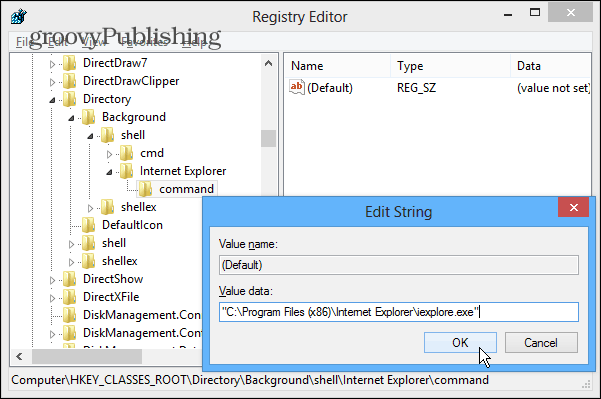
Stäng ur registret och högerklicka påskrivbord för att öppna snabbmenyn så ser du programmet du lagt till listad - ingen logga av eller omstart krävs. Klicka sedan bara på programnamnet för att starta det.
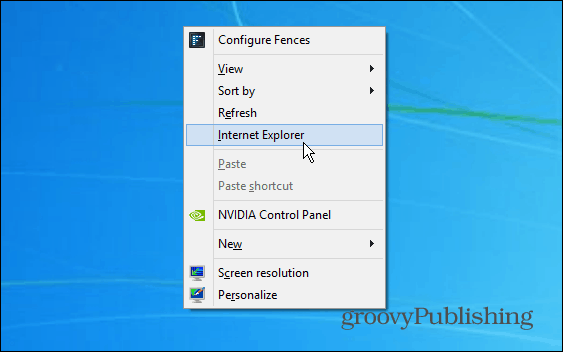
Upprepa stegen ovan för att lägga till andra program du behöver. Detta är ett bra sätt att komma till dina mest använda program snabbt i Windows.










Lämna en kommentar